Comment installer et utiliser Flatpak sur Linux
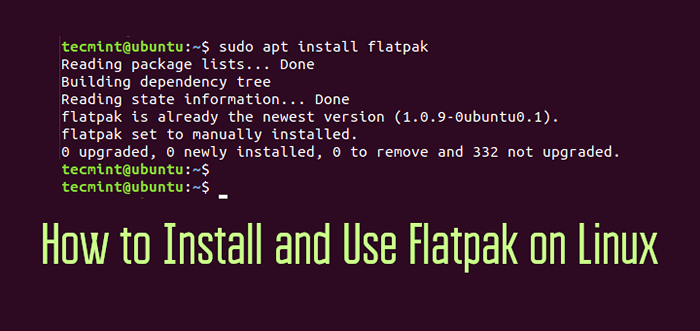
- 2884
- 729
- Noa Faure
Dans Linux, il existe de nombreuses avenues pour installer un progiciel. Vous pouvez utiliser les gestionnaires de packages tels que les distributions basées sur Debian et Yum pour les distributions basées sur RHEL. Si les forfaits ne sont pas disponibles dans les référentiels officiels, vous pouvez utiliser le disponible APP ( Pour Debian distributions) ou les installer en utilisant Deb ou RPM paquets. Si vous n'êtes pas fan de l'utilisation du terminal, le Centre de logiciels peut vous donner un moyen beaucoup plus facile d'installer des applications. Si tout échoue, vous avez toujours la possibilité de construire à partir de la source.
Quoi qu'il en soit, quelques défis existent. Le Centre logiciel peut ne pas toujours avoir l'application que vous recherchez et l'installation à partir des APP peut produire des erreurs ou des problèmes de compatibilité. De plus, la construction de Source nécessite un niveau d'expertise plus élevé et n'est pas un moyen adapté aux débutants pour les nouveaux arrivants à Linux.
À la lumière de tels défis, une façon universelle d'installation des packages est fortement recommandée afin de gagner du temps et d'éviter les erreurs résultant de problèmes de compatibilité. Canonical a été le premier à mettre en œuvre une telle idée sous la forme de packages SNAP. Les clichés sont des packages logiciels transversaux, conteneurisés et sans dépendance qui simplifient l'installation d'applications logicielles.
Avec snaps, est venu flatpak, qui est encore un autre système d'emballage universel.
Plats
Écrit en C, un flatpak est un utilitaire de gestion des packages qui permet aux utilisateurs d'installer et d'exécuter des applications dans un environnement sableux ou isolé. Juste comme snaps, flatpak vise à simplifier la gestion des packages de logiciels dans diverses distributions. Un célibataire ou Individual flatpak peut être installé dans n'importe quelle distribution Linux qui prend en charge Plats sans aucune modification.
Comment installer Flatpak dans les distributions Linux
Dans ce guide, nous nous concentrons sur la façon dont vous pouvez installer Flatpak et l'utiliser sur diverses distributions Linux. Installation Flatpak est une procédure en 2 étapes. Tout d'abord, vous devez installer Flatpak Utilisation du gestionnaire de packages de votre distribution et ajoutez plus tard le référentiel Flatpak ( Flathub ) à partir du moment où les applications seront installées.
Installez Flatpak sur Ubuntu et Mint
Par défaut, Flatpak est pris en charge sur Ubuntu 18.04 et Menthe 19.3 et versions ultérieures. Vous pouvez le confirmer en exécutant la commande:
$ sudo apt installer flatpak
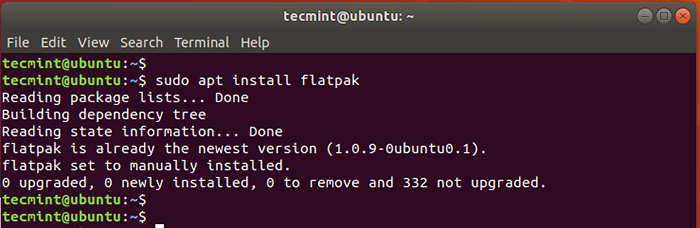 Installer Flatpak à Ubuntu
Installer Flatpak à Ubuntu Installez Flatpak sur les distros de Debian et de Debian
Pour d'autres distributions basées sur Debian telles que Zorin, Élémentaire, et d'autres distros, ajouter le APP affiché et exécuter la commande ci-dessous:
$ sudo add-att-repository ppa: Alexlarsson / Flatpak $ sudo apt update $ sudo apt install flatpak
Installez Flatpak sur Redhat et Fedora
Pour Feutre et Rhel / centos 8 exécuter la commande.
$ sudo dnf installer flatpak
Pour les versions antérieures, Rhel / centos 7 Utilisez le gestionnaire de packages Yum pour installer flatpak.
$ sudo yum installer Flatpak
Installez Flatpak sur OpenSUSE
Autoriser Flatpak sur Ouverte Invoquez la commande:
$ sudo zypper installer Flatpak
Installez Flatpak sur Archlinux / Manjaro
Enfin, pour permettre Flatpak sur Arch Linux et ses saveurs, invoque la commande:
$ sudo pacman -s flatpak
Une fois Flatpak est installé, la prochaine étape sera d'activer le référentiel de Flatpak à partir du moment où les applications seront téléchargées.
Comment ajouter le référentiel Flathub dans Linux
La prochaine étape sera d'ajouter le référentiel de Flatpak à partir de l'endroit où nous téléchargerons et installer des applications. Ici. Nous ajoutons Flathub Puisque c'est le référentiel le plus populaire et le plus utilisé.
Pour ajouter Flathub à votre système. Exécutez la commande ci-dessous.
$ Flatpak Remote-Add - Si-non-Exists Flathub https: // flathub.org / repo / flathub.flatpakrepo
 Ajout du référentiel Flathub
Ajout du référentiel Flathub Comment utiliser Flatpak dans Linux
Avant d'installer une application à partir du référentiel, vous pouvez rechercher sa disponibilité sur Flathub Utilisation de la syntaxe:
$ Flatpak Rechercher le nom de l'application
Par exemple, pour rechercher Flathub pour Spotify, Exécutez la commande:
$ flatpak Search Spotify
Les résultats vous donneront l'ID d'application, la version, la branche, les télécommandes et une brève description de l'application logicielle.
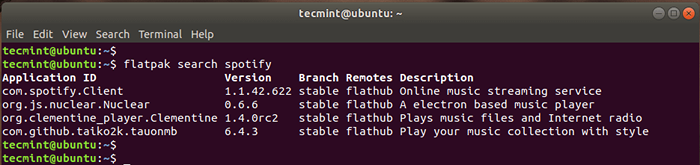 Rechercher des applications à Flathub
Rechercher des applications à Flathub Pour installer l'application à partir du référentiel, utilisez la syntaxe:
$ Flatpak Installer [Remotes] [ID d'application]
Dans ce cas, pour installer Spotify, exécuter la commande
$ flatpak installer flathub com.Spotify.Client
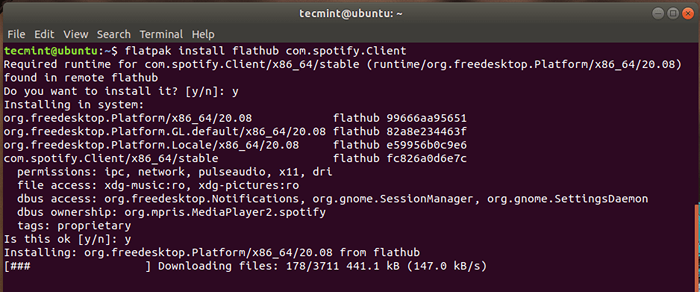 Installer des applications de Flathub
Installer des applications de Flathub Pour exécuter une application Flatpak, exécutez la commande:
$ Flatpak Run [ID d'application]
Par exemple,
$ flatpak run com.Spotify.Client
Dans mon cas, cela a eu pour effet de lancer l'application Spotify.
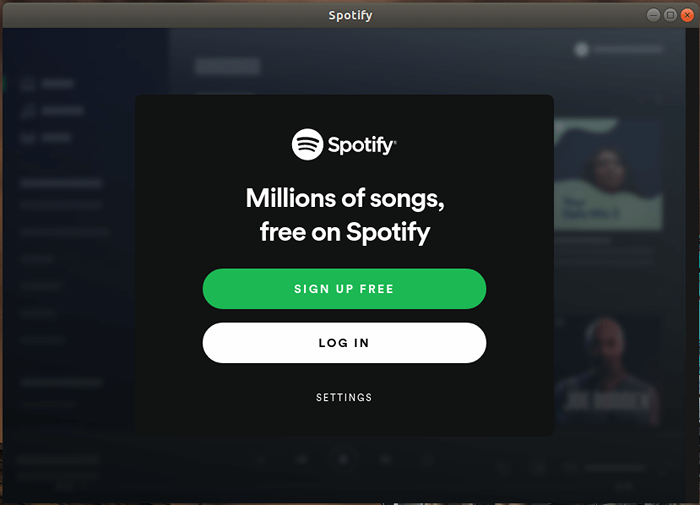 Exécuter l'application Flatpak
Exécuter l'application Flatpak Pour répertorier les packages Flatpak résidant sur votre système, exécutez la commande:
$ Flatpak Liste
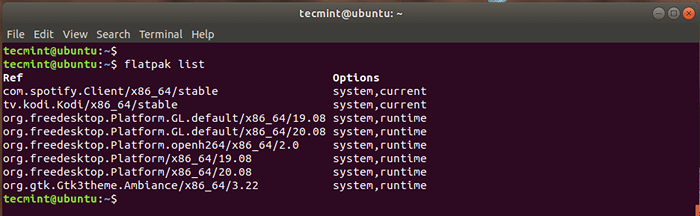 Répertorier les applications Flatpak
Répertorier les applications Flatpak Pour désinstaller une application, utilisez la syntaxe:
$ flatpak désinstaller [ID de demande]
Par exemple, pour supprimer Spotify, courir:
$ flatpak désinstaller com.Spotify.Client
Pour mettre à jour tous les packages Flatpak, exécutez:
$ Flatpak Update
Dans mon cas, tous les Flatpaks étaient à jour, donc aucune modification n'a été apportée.
 Mettre à jour les applications Flatpak
Mettre à jour les applications Flatpak Enfin, pour vérifier la version de flatpak vous utilisez, exécutez:
$ Flatpak - Version
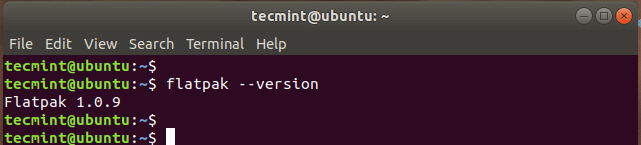 Vérifiez la version Flatpak
Vérifiez la version Flatpak Conclusion
Flatpak va grandement fournir un accès à des logiciels supplémentaires pour votre système. Ceci est rendu possible par le Flathub Référentiel qui contient une énorme collection d'applications FlatPak.
- « Comment installer et configurer Cloudera Manager sur Centos / Rhel 7 - Partie 3
- Pacvim - un jeu qui vous enseigne les commandes VIM »

